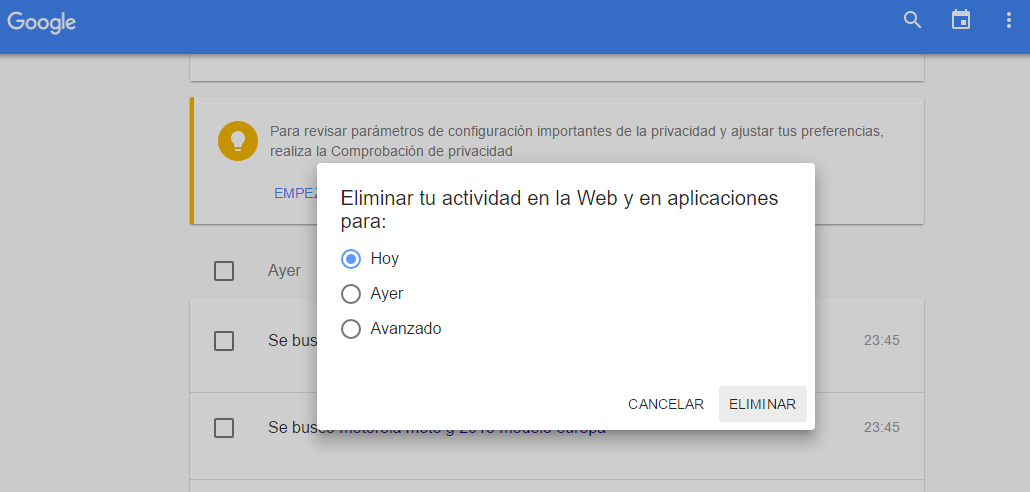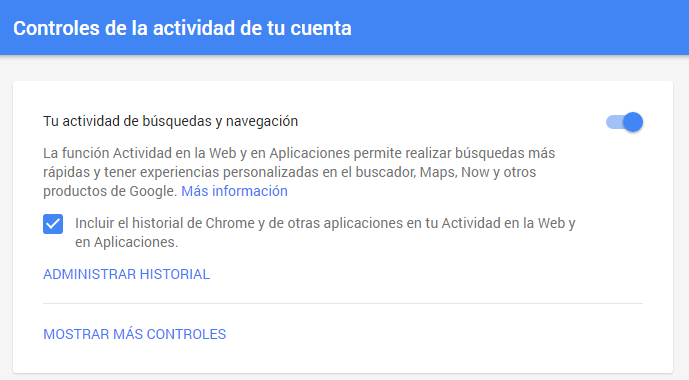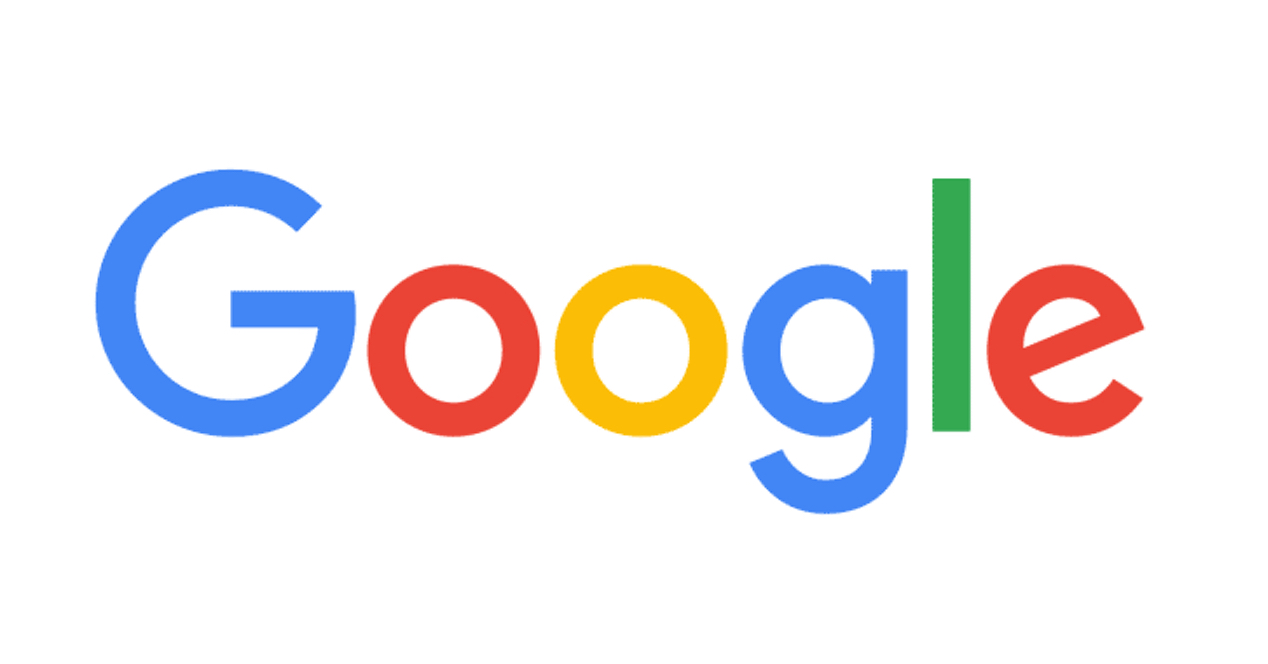
क्रोम ब्राउझर किंवा डेस्कटॉप विजेटच्या रूपात शोध बार वापरून Android टर्मिनल्ससह माहिती शोधणे हा त्याचा सर्वात सामान्य उपयोग आहे. बरं, क्रमाने संग्रहित केलेल्या माहितीमध्ये प्रवेश करणे शक्य आहे, अशा प्रकारे, याबद्दल स्पष्ट होण्यासाठी शोध इतिहास Google ने संग्रहित केले आहे आणि इच्छित असल्यास, ते व्यवस्थापित करा.
हे तपासण्यासाठी, संगणक वापरणे आदर्श आहे, कारण स्क्रीनवर दाखवता येणारा डेटा आणि माहितीचे प्रमाण मोठे आहे, त्यामुळे सर्व शोध इतिहास पाहण्यासाठी मोठी जागा असणे अधिक चांगले आहे. प्रकरण असे आहे की प्रवेश करून हा दुवा -जो पासवर्डची पुष्टी करण्यास किंवा दोन चरणांमध्ये पुष्टीकरण करण्यास सांगेल- तुम्ही पाहू शकता Google खाते माहिती, आवाज कुठे वापरला आहे यासह.
मध्यवर्ती भागात तुम्ही शोध इतिहासातील सर्व संज्ञा पाहू शकता - वेळेनुसार क्रमबद्ध- आणि त्याव्यतिरिक्त, ज्या वेळी शोध घेतला गेला होता त्या पृष्ठाची लिंक म्हणून. डावीकडे एक निवड बॉक्स आहे जो आपल्याला इच्छित निवडण्याची परवानगी देतो आणि, आपण इच्छित असल्यास, त्यांच्या निर्मूलनासह पुढे जाण्यासाठी. एक महत्त्वाचा तपशील: एक वर्षाचा डेटा संग्रहित केला जातो, पूर्वीचे काढून टाकले गेले आहेत आणि तसे, हे असे काही आहेत जे Google वापरते, उदाहरणार्थ, ब्राउझिंग करताना जाहिरात प्रस्तावित करते.
उपलब्ध पर्याय
खरोखर खूप जास्त नाहीत, परंतु विद्यमान मनोरंजक आहेत. वरच्या डाव्या भागात तीन उभ्या ठिपके असलेल्या चिन्हावर क्लिक केल्यावर, एक ड्रॉप-डाउन मेनू दिसेल जो काही शक्यता ऑफर करतो, जसे की निर्मूलन पर्याय. हे वापरताना, एक पॉप-अप विंडो दिसेल ज्यामध्ये तुम्ही शोध इतिहास कसा हटवायचा आहे हे सूचित करू शकता. तुम्ही ते आज, कालचे म्हणून सेट करू शकता आणि तुम्हाला अधिक अचूक व्हायचे असल्यास, प्रगत वापरा. एकदा सर्वकाही निवडल्यानंतर, हटवा वर क्लिक करा.
मेनू पर्यायांमध्ये आणखी एक शक्यता आहे जी मनोरंजक असू शकते: शोध डाउनलोड करा. अशाप्रकारे, हटवण्यासोबत पुढे जाण्यापूर्वी, तुम्ही हटवलेल्या गोष्टी पुनर्स्थित करू इच्छित असल्यास किंवा, शोध इतिहासामध्ये संग्रहित केलेली क्रियाकलाप सुरक्षित ठेवू इच्छित असल्यास, कोणत्याही वेळी तुम्ही सर्वकाही जतन करू शकता.
शेवटी आहे सेटअप. ऑफर केलेल्या शक्यता फारशा नाहीत, कारण त्या डेटाची बचत सक्रिय करणे किंवा निष्क्रिय करण्यापुरते मर्यादित आहेत. एकदा हे पूर्ण झाल्यावर, तुम्ही इतिहास व्यवस्थापित करा वर क्लिक केल्यास, तुम्ही मागील पृष्ठावर परत याल. Google ऑपरेटिंग सिस्टमसाठी इतर युक्त्या, तुम्ही त्यामध्ये शोधू शकता हा विभाग de Android Ayuda.